قم بتنزيل وتثبيت برنامج التشغيل لمحول Wi-Fi
يعد محول Wi-Fi جهازًا ينقل ويتلقى المعلومات عبر الاتصال اللاسلكي ، إذا جاز التعبير ، عبر الهواء. في العالم الحديث ، توجد هذه المحولات بشكل أو بآخر في جميع الأجهزة تقريبا: الهواتف ، الأجهزة اللوحية ، سماعات الرأس ، ملحقات الكمبيوتر وغيرها الكثير. بطبيعة الحال ، لتشغيلها الصحيح والمستقر يتطلب برامج خاصة. في هذه المقالة سنخبرك بمكان العثور على ، وكيفية تنزيل وتثبيت البرنامج لمحول Wi-Fi لجهاز الكمبيوتر أو الكمبيوتر المحمول.
محتوى
خيارات التثبيت لبرنامج محول Wi-Fi
في معظم الحالات ، إلى جانب أي جهاز كمبيوتر ، يوجد قرص تثبيت مع برامج التشغيل الضرورية. ولكن ماذا لو لم يكن لديك هذا القرص لسبب أو لآخر؟ نلفت انتباهكم إلى عدد من الطرق ، سيساعدك أحدها بالتأكيد على حل مشكلة تثبيت برنامج للحصول على بطاقة شبكة لاسلكية.
الطريقة 1: موقع الشركة المصنعة للجهاز
لأصحاب المحولات اللاسلكية المتكاملة
على أجهزة الكمبيوتر المحمولة ، كقاعدة عامة ، يتم دمج المحول اللاسلكي في اللوحة الأم. في بعض الحالات ، يمكنك العثور على اللوحات الأم لأجهزة الكمبيوتر الثابتة. لذلك ، في البحث عن برنامج لرسوم Wi-Fi ، في المقام الأول ، من الضروري على الموقع الرسمي للشركة المصنعة اللوحة الأم. لاحظ أنه في حالة أجهزة الكمبيوتر المحمولة ، فإن الشركة المصنعة وطراز الكمبيوتر المحمول نفسه سوف يتطابقان مع الشركة المصنعة وطراز اللوحة الأم.
- نتعرف على بيانات اللوحة الأم لدينا. للقيام بذلك ، اضغط على "الفوز " وأزرار "R" على لوحة المفاتيح معا. سيتم فتح نافذة "Run" . في ذلك ، أدخل الأمر "cmd" واضغط على "Enter" على لوحة المفاتيح. لذلك نحن نفتح سطر الأوامر.
- مع مساعدة من ذلك ، سوف نعرف الشركة المصنعة وطراز اللوحة الأم. أدخل القيم التالية في المقابل. بعد إدخال كل سطر ، اضغط على "Enter" .
wmic baseboard get Manufacturerwmic اللوحه الحصول على المنتج
في الحالة الأولى ، سنعرف الشركة المصنعة للوحة الأم ، وفي الحالة الثانية ، نموذجها. ونتيجة لذلك ، سيكون عليك الحصول على صورة مماثلة.
- عندما علمنا البيانات التي نحتاجها ، انتقل إلى الموقع الرسمي للشركة المصنعة. في هذا المثال ، نذهب إلى موقع ASUS .
- انتقل إلى موقع الشركة المصنعة اللوحة الأم الخاصة بك ، تحتاج إلى البحث عن حقل البحث في الصفحة الرئيسية. عادة ، بجانب هذا الحقل هو شارة في شكل عدسة مكبرة. في هذا المجال ، يجب عليك تحديد نموذج اللوحة الأم ، التي تعلمناها في وقت سابق. بعد إدخال النموذج ، اضغط على "أدخل" أو على أيقونة في شكل عدسة مكبرة.
- ستعرض الصفحة التالية جميع نتائج البحث. نحن نبحث عن جهازك في القائمة (إذا كان ، منذ إدخال الاسم بالضبط) وانقر على الرابط في شكل اسمه.
- الآن نحن نبحث عن قسم فرعي باسم "دعم" لجهازك. في بعض الحالات ، يمكن أن يطلق عليه "الدعم" . عندما تجد واحدة ، انقر على اسمها.
- في الصفحة التالية نجد القسم الفرعي مع السائقين والبرمجيات. كقاعدة ، يتضمن عنوان هذا المقطع الكلمات "برامج التشغيل" أو "برامج التشغيل" . في هذه الحالة يطلق عليه "السائقين والأدوات المساعدة" .
- قبل تنزيل البرنامج ، في بعض الحالات ، سيُطلب منك اختيار نظام التشغيل الخاص بك. لاحظ أنه في بعض الأحيان لتنزيل البرنامج ، يجدر اختيار إصدار نظام التشغيل أدناه الذي قمت بتثبيته. على سبيل المثال ، إذا تم بيع الكمبيوتر المحمول مع WIndows 7 المثبت ، فيجب البحث عن السائق في القسم المقابل.
- ونتيجة لذلك ، سترى قائمة بجميع برامج التشغيل لجهازك. لمزيد من الراحة ، يتم تصنيف جميع البرامج حسب نوع المعدات. نحتاج إلى العثور على قسم يذكر "اللاسلكي" . في هذا المثال ، يطلق عليه ذلك.
- افتح هذا القسم واطلع على قائمة برامج التشغيل المتاحة لتنزيلها. بالقرب من كل برنامج يوجد وصف للجهاز نفسه ، إصدار البرنامج ، تاريخ الإصدار وحجم الملفات. وبطبيعة الحال ، كل عنصر له زر خاص به لتنزيل البرنامج المحدد. يمكن أن يطلق عليه بطريقة أو بأخرى ، أو يكون في شكل سهم أو قرص مرن. كل هذا يتوقف على موقع الشركة المصنعة. في بعض الحالات ، هناك رابط مع الكلمات "تنزيل" . في هذه الحالة ، يسمى الرابط "عالمي" . انقر على الرابط الخاص بك.
- سيبدأ تنزيل الملفات المطلوبة. هذا يمكن أن يكون إما ملف تثبيت أو أرشيف كامل. إذا كان هذا أرشيفًا ، فلا تنسَ استخراج محتويات الأرشيف بالكامل إلى مجلد منفصل قبل بدء الملف.
- قم بتشغيل الملف لبدء التثبيت. كقاعدة عامة ، يطلق عليه "الإعداد" .
- إذا كان لديك بالفعل برنامج تشغيل مثبتًا أو قام النظام بتحديده وتثبيت البرنامج الأساسي ، فسوف تشاهد نافذة مع اختيار الإجراءات. يمكنك إما تحديث البرنامج عن طريق تحديد سطر "UpdateDriver" أو تثبيته من خلال وضع علامة على عنصر "إعادة التثبيت" . في هذه الحالة ، حدد "إعادة التثبيت" لإزالة المكونات السابقة ووضع البرنامج الأصلي. نوصي بأن تفعل الشيء نفسه. بعد تحديد نوع التثبيت ، انقر فوق الزر "التالي" .
- الآن تحتاج إلى الانتظار لبضع دقائق للبرنامج لتثبيت برامج التشغيل الضرورية. كل هذا يحدث في الوضع التلقائي. في النهاية ، سترى نافذة تحتوي على رسالة حول نهاية العملية. لإنهاء ، تحتاج فقط إلى النقر فوق الزر "إنهاء" .
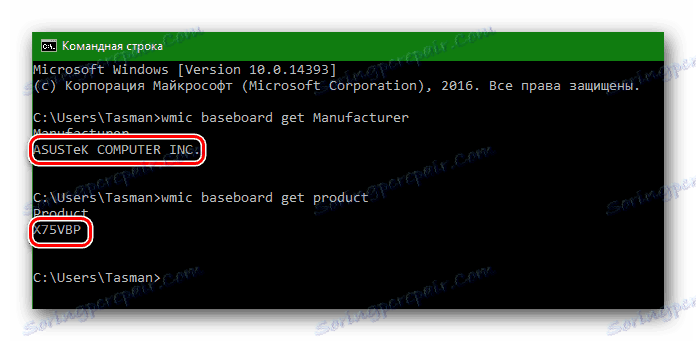
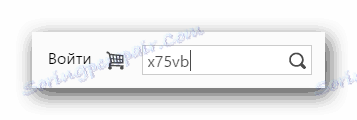
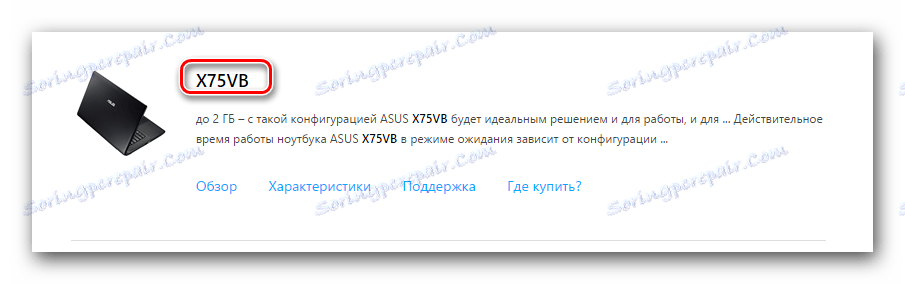
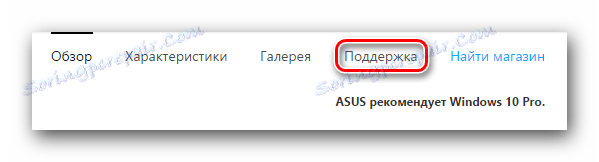

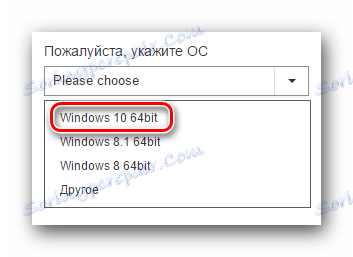
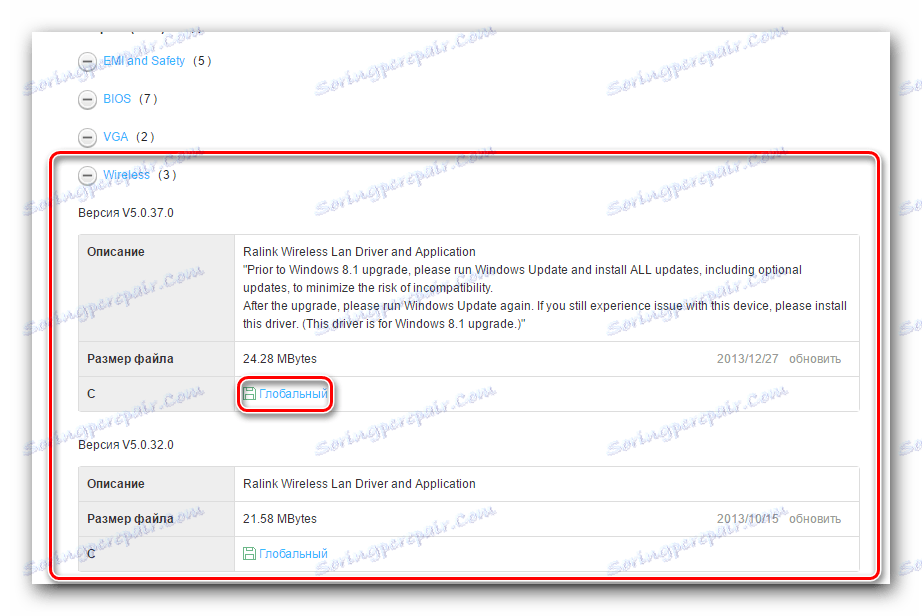
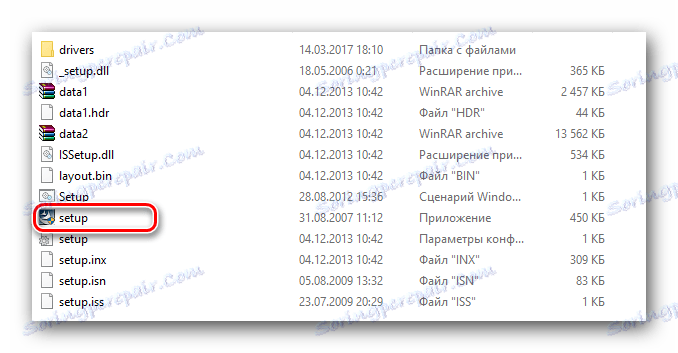
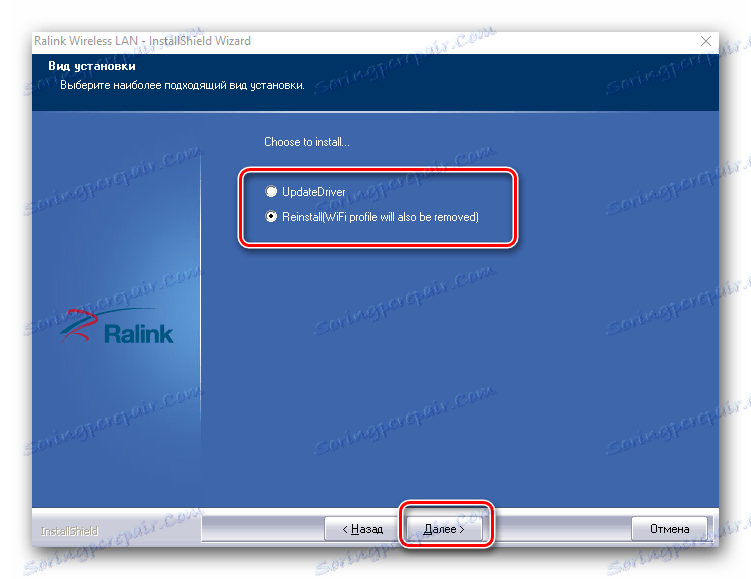
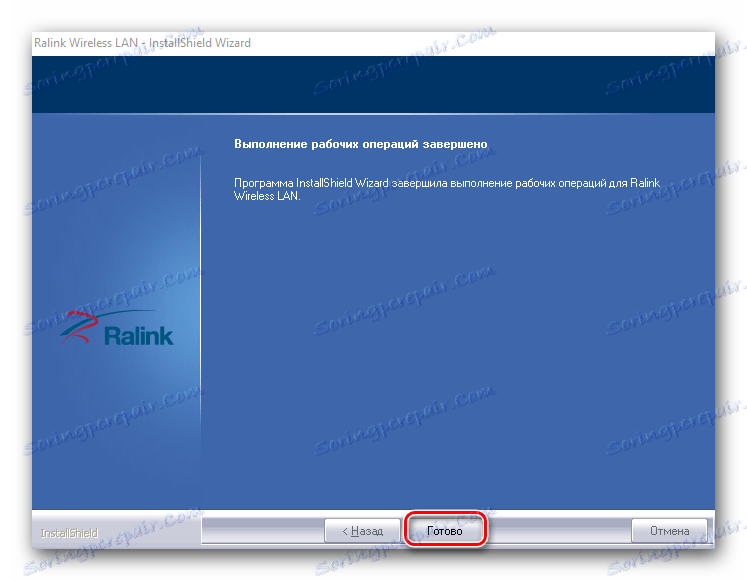
بعد اكتمال التثبيت ، نوصي بإعادة تشغيل الكمبيوتر ، حتى إذا كان النظام لا يعرضها. هذا يكمل عملية التثبيت لمحولات لاسلكية متكاملة. إذا كان كل شيء قد تم بشكل صحيح ، فعندئذ في الدرج الموجود على شريط المهام سترى رمز Wi-Fi المقابل. ![]()
لمالكي محولات Wi-Fi الخارجية
يتم توصيل المحولات اللاسلكية الخارجية عادة إما عبر موصل PCI أو عبر منفذ USB. عملية التثبيت لمثل هذه المحولات لا تختلف عن تلك المذكورة أعلاه. عملية تحديد الشركة المصنعة مختلفة بعض الشيء. في حالة المحولات الخارجية ، يصبح كل شيء أسهل قليلاً. عادةً ، تشير الشركة المصنعة وطراز هذه المحولات إلى الأجهزة نفسها أو المربعات الخاصة بها. 
إذا لم تتمكن من تحديد هذه البيانات ، فيجب عليك استخدام إحدى الطرق أدناه.
الطريقة 2: أدوات لتحديث برامج التشغيل
حتى الآن ، أصبحت برامج التحديث التلقائي للسائقين تحظى بشعبية كبيرة. هذه المرافق تفحص جميع أجهزتك وتحدد البرامج القديمة أو المفقودة بالنسبة لها. ثم يقومون بتنزيل البرامج اللازمة وتثبيتها. نظرنا لممثلي هذه البرامج في درس منفصل.
الدرس: أفضل البرامج لتثبيت السائقين
في هذه الحالة ، سنقوم بتثبيت البرنامج الخاص بالمحول اللاسلكي باستخدام البرنامج سائق عبقرية . هذا هو واحد من المرافق ، وقاعدة المعدات والسائقين التي تتجاوز قاعدة البرنامج الشعبي DriverPack الحل . بالمناسبة ، إذا كنت لا تزال تفضل العمل مع DriverPack Solution ، فقد تحتاج إلى درس حول تحديث برامج التشغيل باستخدام هذه الأداة المساعدة.
الدرس: كيفية تحديث برنامج التشغيل على جهاز الكمبيوتر باستخدام SolutionPack Solution
دعونا نعود إلى سائق Genius.
- قم بتشغيل البرنامج.
- من البداية سيطلب منك التحقق من النظام. للقيام بذلك ، انقر فوق الزر "بدء التحقق" في القائمة الرئيسية.
- بعد ثوانٍ قليلة من الاختبار ، سترى قائمة بجميع الأجهزة التي تحتاج إلى تحديثها. ابحث عن الجهاز اللاسلكي في القائمة وقم بتمييزه بوضع علامة على اليسار. بعد ذلك ، انقر على زر "التالي" في أسفل النافذة.
- في النافذة التالية ، يمكن عرض زوج من الأجهزة. واحد هو بطاقة شبكة (إيثرنت) ، والآخر هو محول لاسلكي (الشبكة). حدد الأخير وانقر فوق الزر "تنزيل" أدناه.
- سترى عملية توصيل البرنامج بالخوادم لتنزيل البرنامج. بعد ذلك ، تعود إلى الصفحة السابقة من البرنامج ، حيث يمكنك تتبع عملية التنزيل في سطر خاص.
- عند اكتمال تنزيل الملفات ، سيظهر الزر "تثبيت" أدناه. عندما يصبح نشطًا ، اضغط عليه.
- بعد ذلك ، سيُطلب منك إنشاء نقطة استرداد. افعل ذلك أم لا - اختر لك. في هذه الحالة ، سنرفض هذا الاقتراح بالنقر على الزر "لا" المقابل.
- وكنتيجة لذلك ، ستبدأ عملية تثبيت برنامج التشغيل. في النهاية ، سيقول شريط الحالة "تم التثبيت" . بعد ذلك ، يمكن إغلاق البرنامج. كما في الطريقة الأولى ، نوصي بإعادة تشغيل النظام في النهاية.
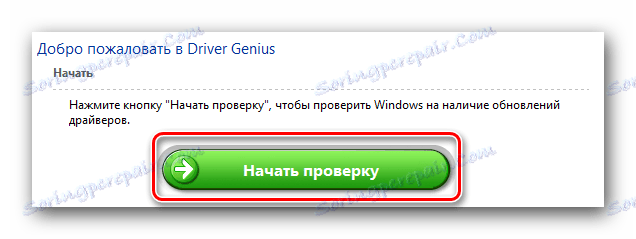
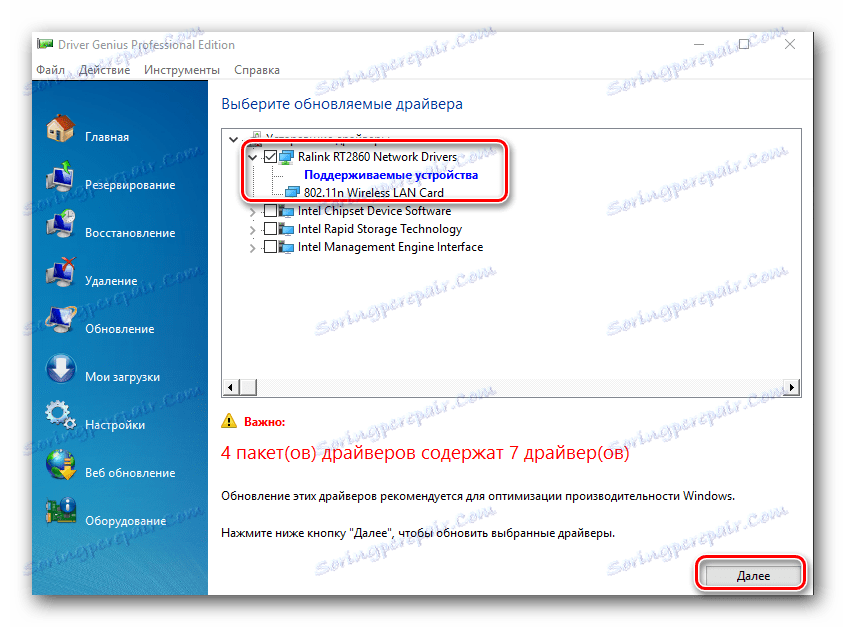
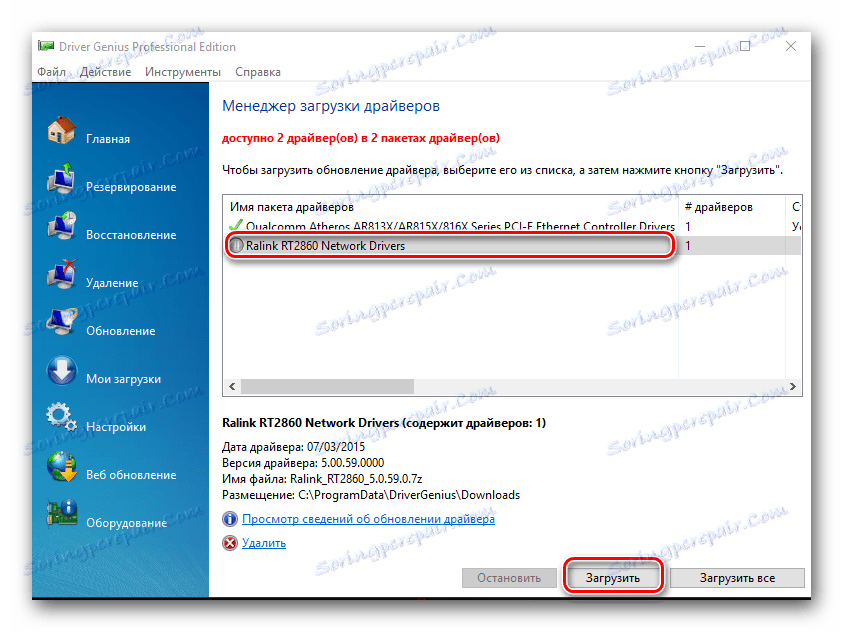
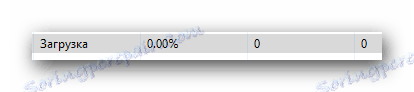
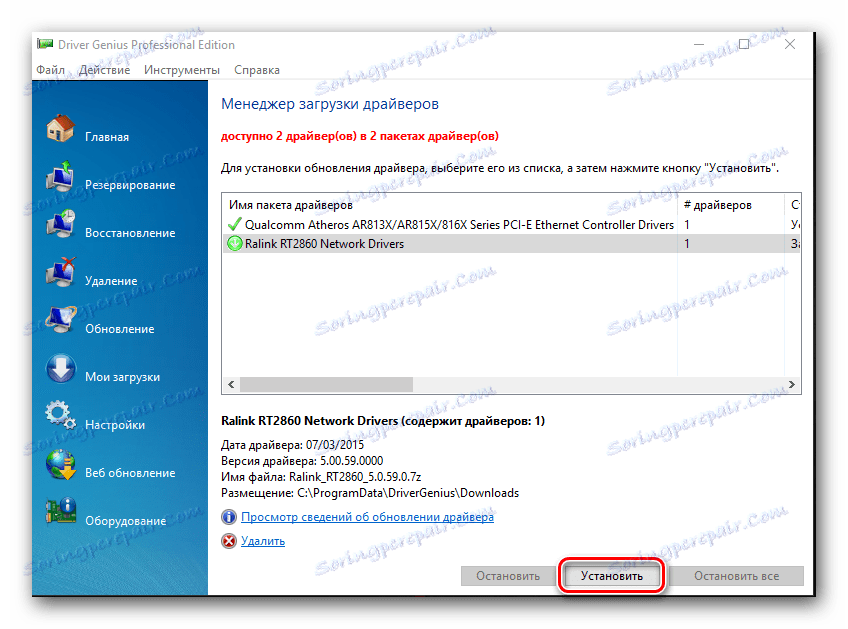
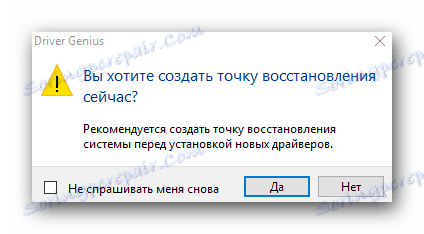
الطريقة الثالثة: معرف الجهاز الفريد
بهذه الطريقة لدينا درس منفصل. رابط لها سوف تجد أدناه. الطريقة نفسها هي معرفة معرف الجهاز المطلوب لبرنامج التشغيل. ثم تحتاج إلى تحديد هذا المعرف على الخدمات الخاصة عبر الإنترنت التي تتخصص في البحث عن البرامج. دعونا معرفة معرف محول واي فاي.
- افتح "مدير الأجهزة" . للقيام بذلك ، انقر فوق رمز "جهاز الكمبيوتر" أو "هذا الكمبيوتر" (وفقًا لإصدار Windows) وحدد آخر عنصر "خصائص" في قائمة السياق.
- في النافذة المفتوحة على اليسار ، نبحث عن العنصر "مدير الأجهزة" وانقر على هذا السطر.
- الآن في "إدارة الأجهزة" نبحث عن فرع "محولات الشبكة" وفتحه.
- في القائمة ، نبحث عن جهاز به كلمة "لاسلكي" أو "Wi-Fi" في العنوان. انقر بزر الماوس الأيمن على هذا الجهاز وحدد "خصائص" من القائمة المنسدلة.
- في النافذة التي تفتح ، يجب الانتقال إلى علامة التبويب "التفاصيل" . في السطر "الموقع" ، نختار العنصر "معرف الجهاز" .
- في المربع أدناه سترى قائمة بجميع المعرفات لمحول Wi-Fi الخاص بك.
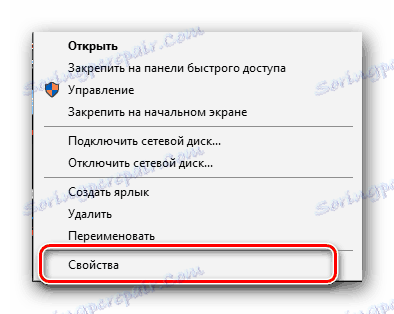
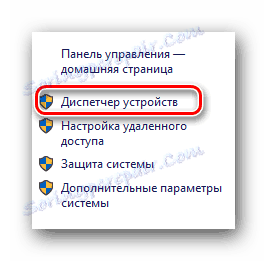
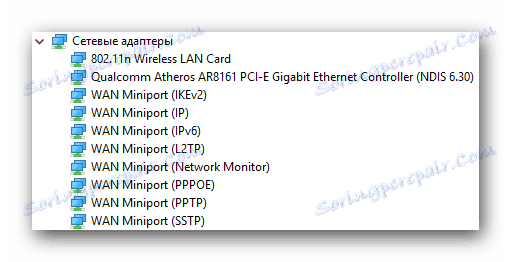
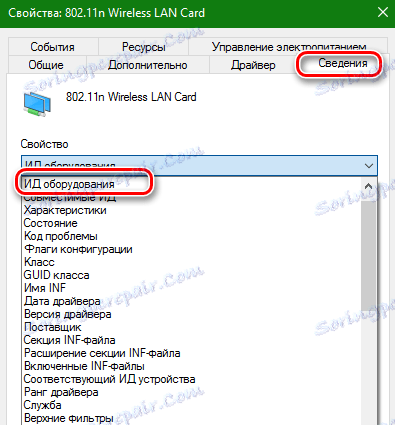
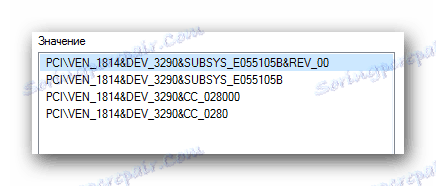
عندما تتعلم المعرّف ، ستحتاج إلى استخدامه على موارد خاصة عبر الإنترنت ستلتقط برنامج التشغيل لهذا المعرّف. وصفنا هذه الموارد وعملية البحث الكاملة عن معرف الجهاز في درس منفصل.
الدرس: سائق البحث عن طريق معرف الجهاز
لاحظ أن الطريقة الموضحة في بعض الحالات هي الأكثر فاعلية في العثور على برنامج لمحول لاسلكي.
الطريقة الرابعة: إدارة الأجهزة
- افتح "مدير الأجهزة" ، كما هو موضح في الطريقة السابقة. أيضًا ، افتح فرعًا بمحولات الشبكة وحدد الفرع الذي تريده. انقر عليها بزر الفأرة الأيمن واختر العنصر "تحديث برامج التشغيل" .
- في النافذة التالية ، حدد نوع البحث عن برنامج التشغيل: تلقائي أو يدوي. للقيام بذلك ، فقط اضغط على السطر الخطأ.
- إذا حددت البحث اليدوي ، فستحتاج إلى تحديد موقع بحث برنامج التشغيل على جهاز الكمبيوتر الخاص بك. بعد القيام بكل هذه الخطوات ، سترى صفحة البحث عن برنامج التشغيل. إذا تم العثور على البرنامج ، فسيتم تثبيته تلقائيًا. لاحظ أن هذا الأسلوب لا يساعد في جميع الحالات.
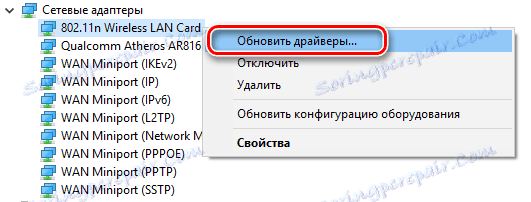
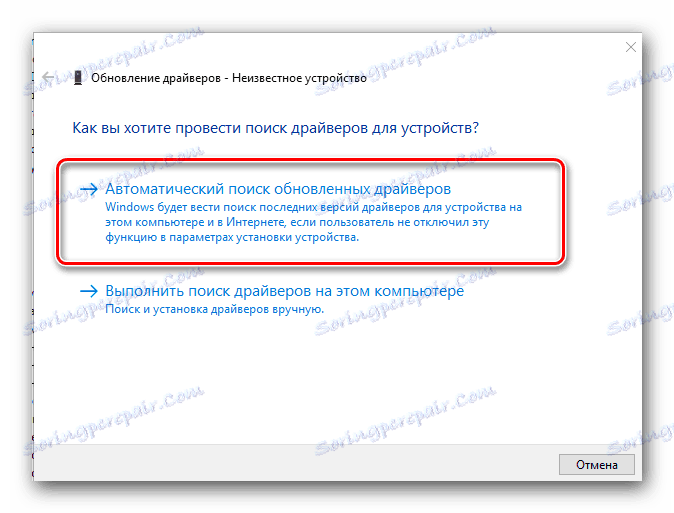
نأمل أن أحد الخيارات المذكورة أعلاه سيساعدك على تثبيت برامج التشغيل الخاصة بالمحول اللاسلكي. لقد لفتنا الانتباه مرارًا وتكرارًا إلى ضرورة بقاء البرامج والسائقين المهمين في متناول اليد. هذه الحالة ليست استثناء. أنت ببساطة لا يمكن استخدام الأساليب المذكورة أعلاه دون الإنترنت. وفي ذلك لا يمكنك الذهاب دون السائقين لمحول Wi-Fi ، إذا لم يكن لديك وصول بديل إلى الشبكة.